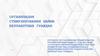Similar presentations:
Лицензирование розничной продажи алкогольной продукции на территории Вологодской области
1. ПАМЯТКА ПОЛЬЗОВАТЕЛЯМ по получению в электронном виде государственной услуги «Лицензирование розничной продажи алкогольной
продукции на территорииВологодской области»
(далее – государственная услуга)
НА ПОРТАЛЕ ГОСУДАРСТВЕННЫХ И МУНИЦИПАЛЬНЫХ УСЛУГ (ФУНКЦИЙ)
ВОЛОГОДСКОЙ ОБЛАСТИ
2.
1. В адресной строке браузера набрать адрес Портала государственных и муниципальныхуслуг (функций) Вологодской области www.gosuslugi35.ru
(далее – Портал).
3.
Для работы с Порталом требуется авторизоваться (войти) c использованием учетной записиЕСИА (Портала государственных услуг gosuslugi.ru).
4.
3. Для получения государственной услуги найти ее возможно одним из следующих способов:1) в поисковой строке Портала набрать «лицензирование алкоголь» и нажать «Найти»
5.
Среди результатов поиска услуг выбрать услугу«Лицензирование розничной продажи алкогольной продукции
на территории Вологодской области»
6.
2) Либо воспользоваться поиском через «Органы власти»7.
в открывшемся списке исполнительных органов властивыбрать «Департамент экономического развития Вологодской области»
8.
Среди оказываемых услуг выбрать услугу«Лицензирование розничной продажи алкогольной продукции
на территории Вологодской области»
9.
На странице государственной услуги отображается общая информация о государственнойуслуге, документы для получения государственной услуги, результат оказания услуги
Для получения государственной услуги в электронном виде необходимо нажать кнопку «Заказать»
10.
Заполнение заявления в электронном виде доступно только авторизованным пользователямПортала.
При нажатии на кнопку «Заказать» (войти) выдается окно для ввода данных
от Вашей учетной записи ЕСИА (Портала госуслуг)
Необходимо заполнить данные и нажать кнопку «Войти»
11.
Заполнение интерактивной формы заявления12.
На Шаге 1 необходимо выбрать вариант оказания услуги, лицензируемый виддеятельности, тип заявителя
Кнопка «Далее» - переход к следующему шагу
13.
На Шаге 2 информационные блоки формы заявления заполняются путем выборазначений, наполнения текстовых (числовых) полей, загрузки файлов
(см. комментарии-подсказки пользователю справа при нажатии на знак ‘?’)
Поля, отмеченные звездочкой («*»), обязательны к заполнению.
14.
Кнопка «Назад» - возврат к предыдущему шагу.Кнопка «Отправить» - отправление заполненного заявления.
Кнопка «Сохранить» - сохранение заполненного заявления без отправки (сохраняется в черновики).
После нажатия на кнопку «отправить» пользователю выводится
сообщение
об успешной отправке заявления, в личном кабинете отображается
статус о его отправке и регистрации.
15.
Список отправленных заявлений и сохраненных черновиков доступныв разделе «Мои заявления»
Активный статус и история рассмотрения заявления доступна, при выборе данного
заявления.
16.
Справа наверху страницы Портала –контакты службы технической
поддержки
(8172) 23-01-29
Департамент труда и занятости
Вологодской области
depzan@gov35.ru
(8172) 23-00-66
доб. 0641
(с 08.00 до 17.00)



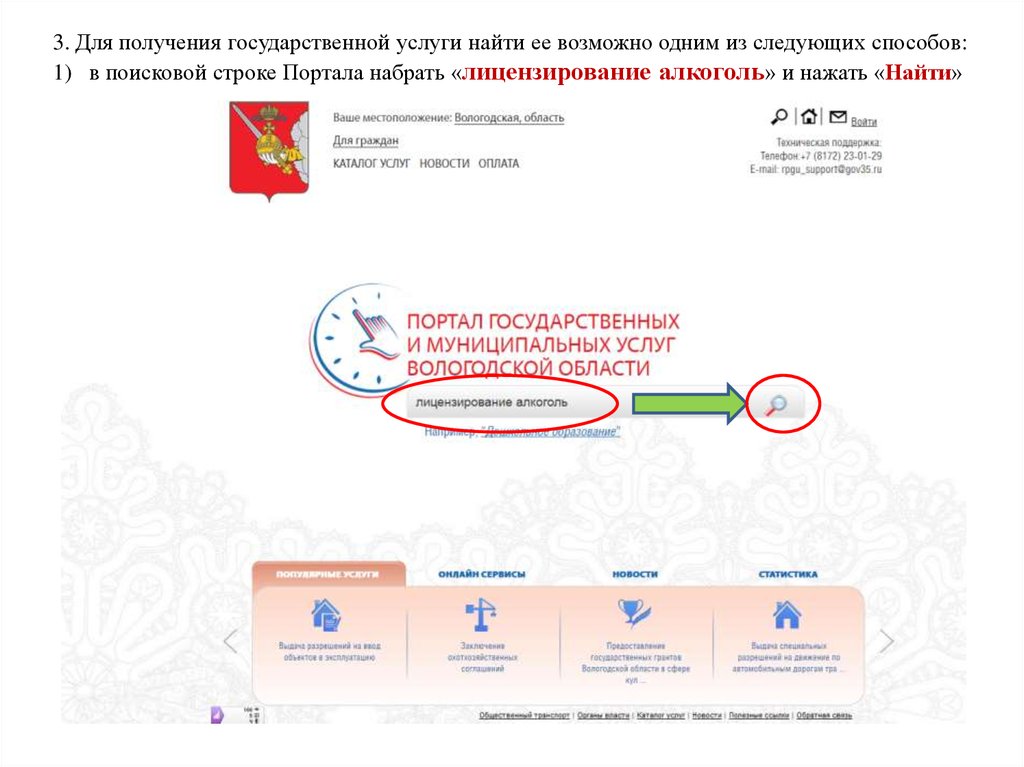
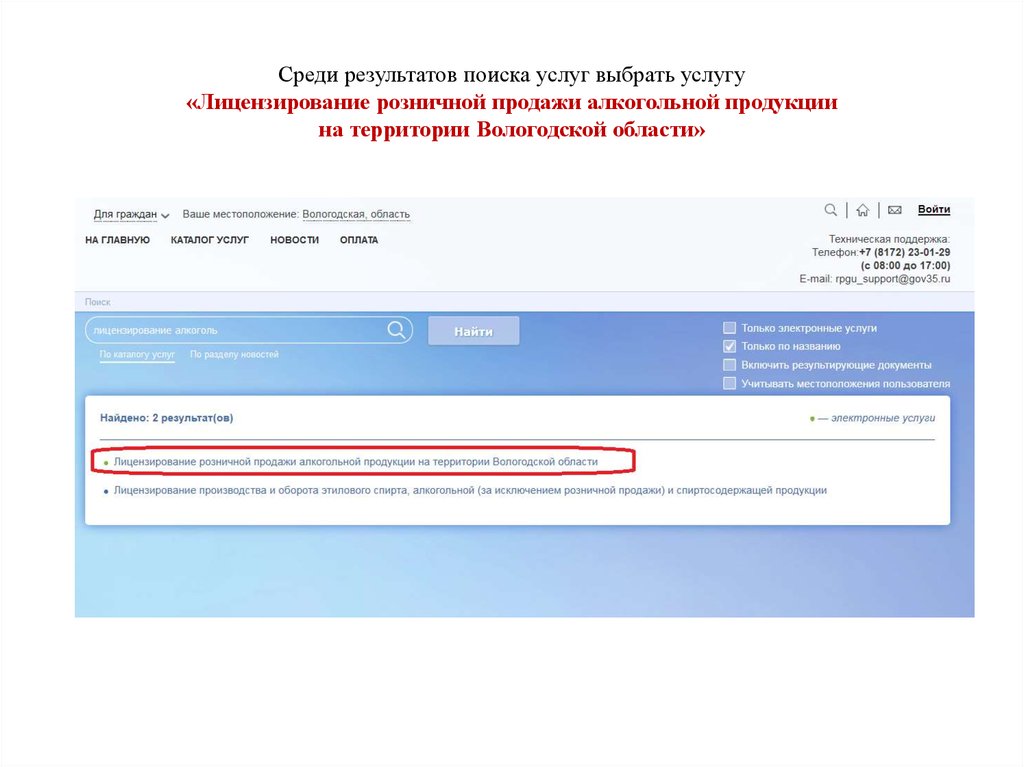
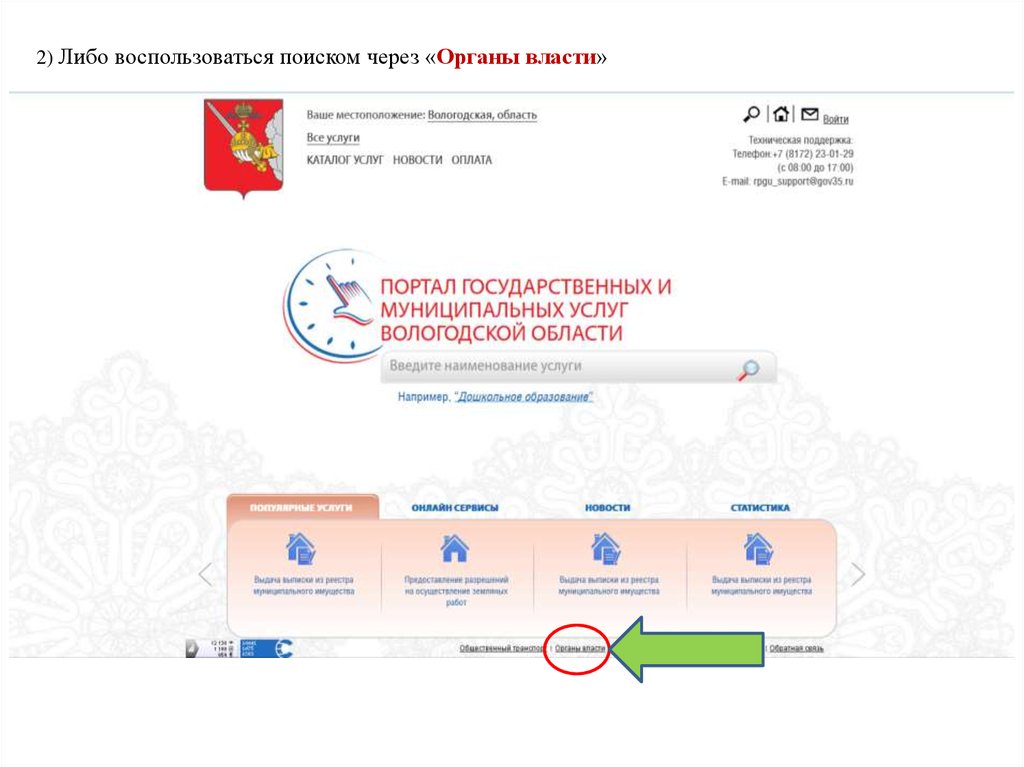

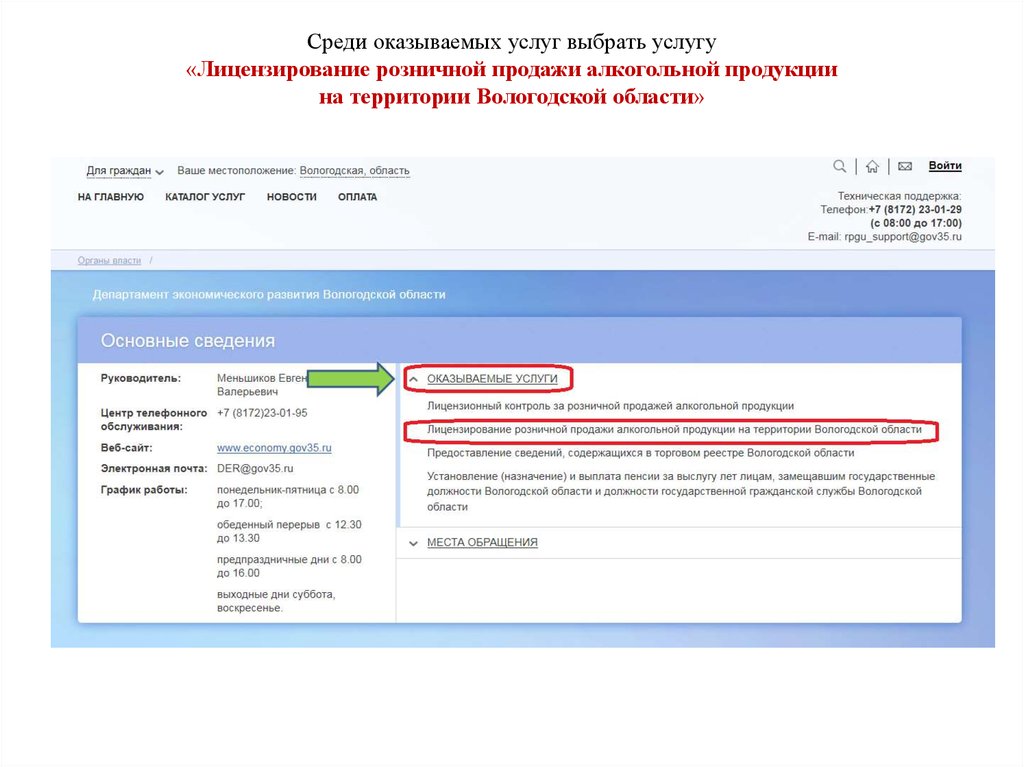
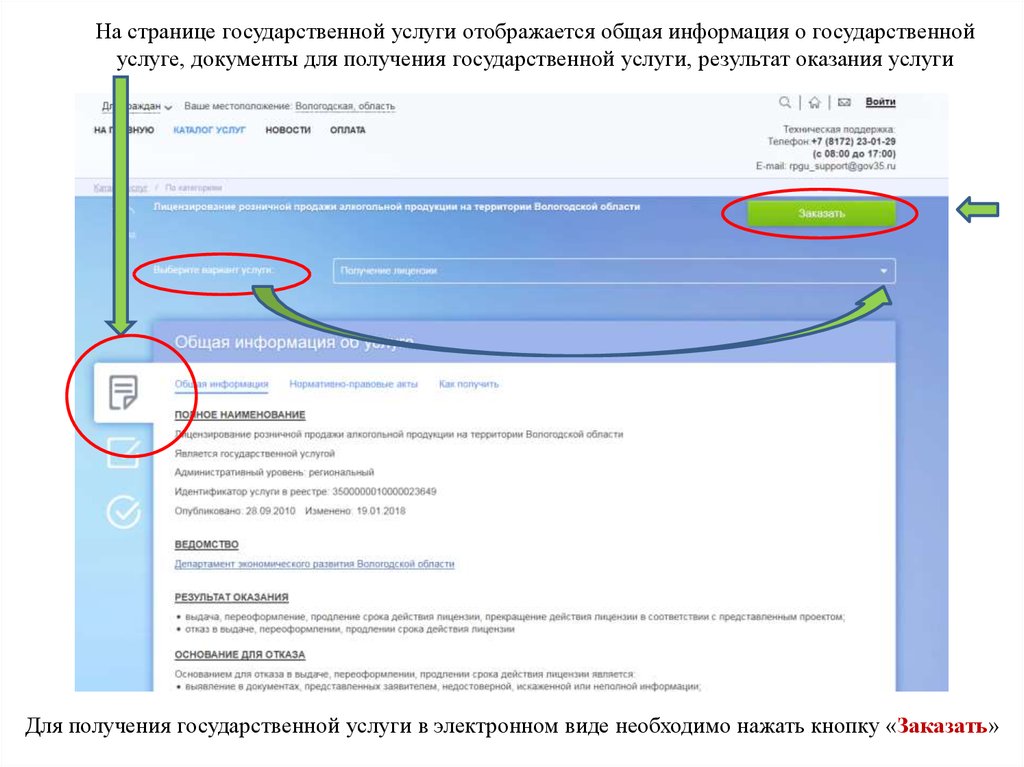


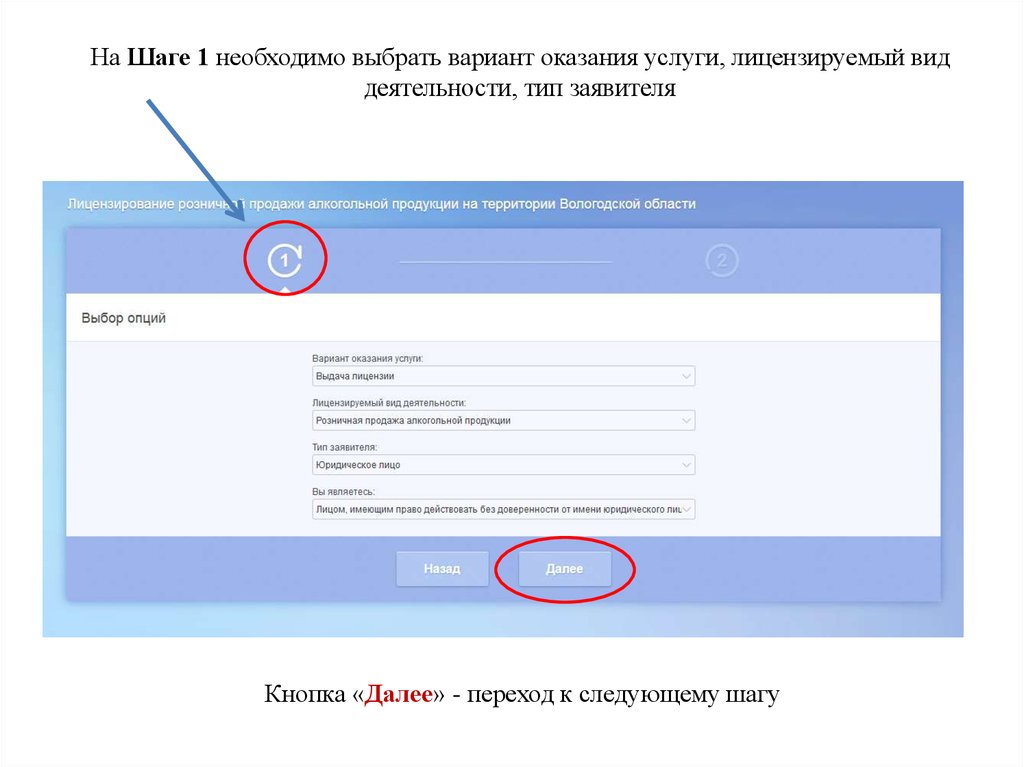


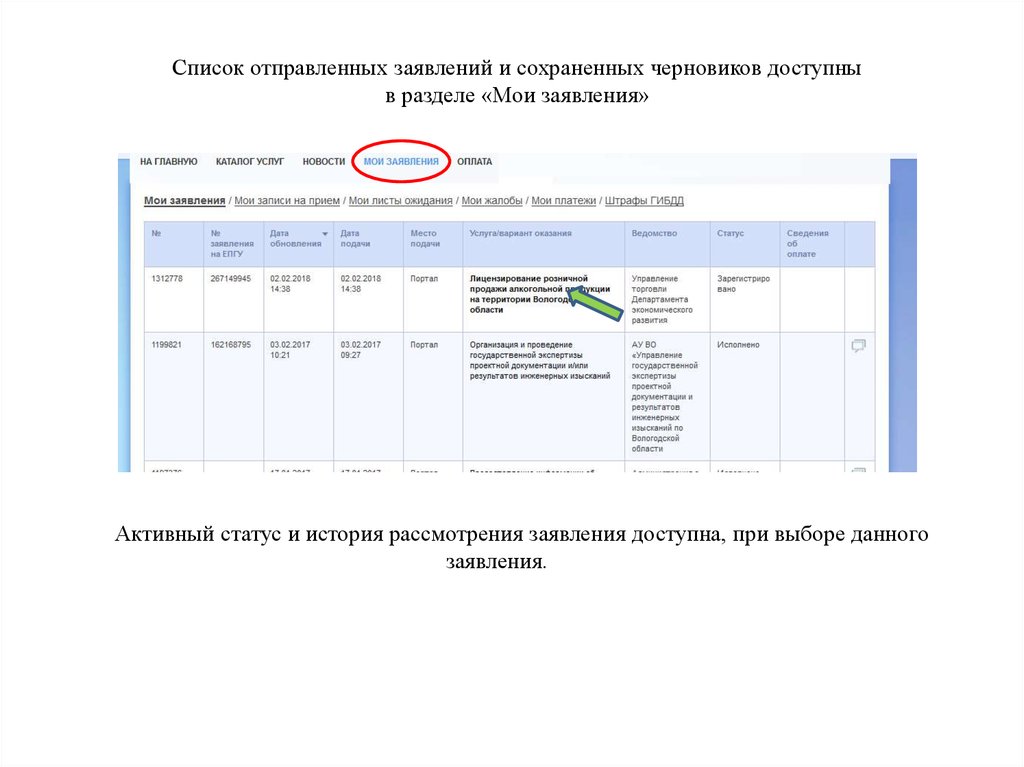
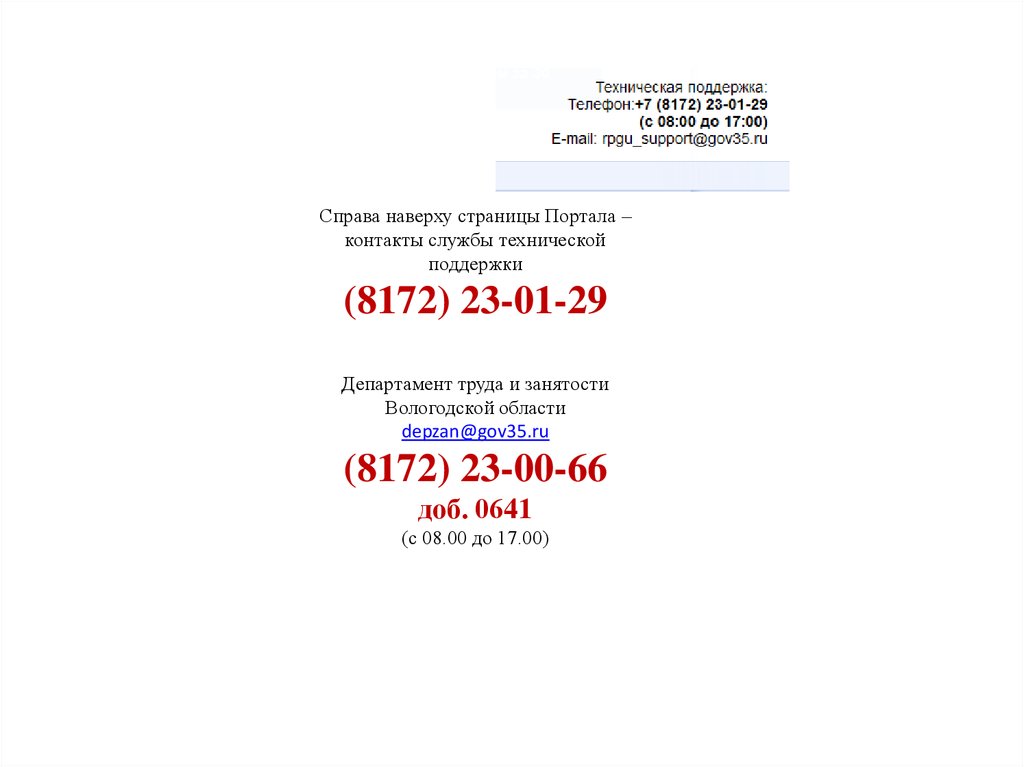
 law
law